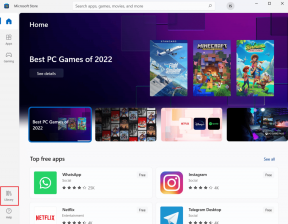Kje najti prenesene datoteke na iPhone in iPad
Miscellanea / / August 04, 2022
Datoteke in priloge lahko preprosto prenesete na svoj iPhone in do njih dostopate z aplikacijo Datoteke. Lahko celo skrij datoteke, kot so fotografije in videoposnetki na vašem iPhoneu. Kar pa je včasih lahko težko, je iskanje in dostop do prenesenih datotek v vašem iPhoneu.
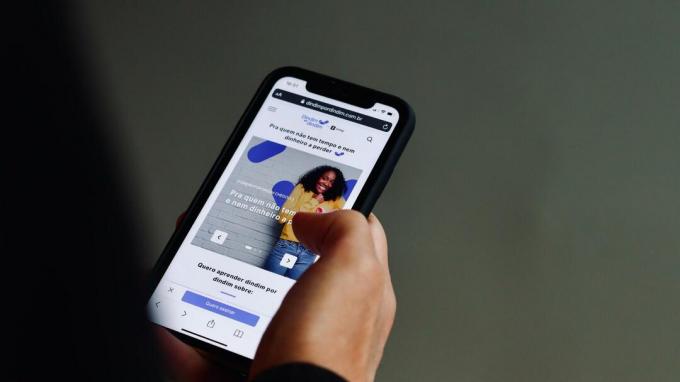
Na srečo Apple ponuja datoteke za brskanje po teh prenesenih datotekah. Vendar postane iskanje teh datotek izziv, če ne veste imena datoteke in mesta, kjer ste jo prenesli. Da bi vam prihranili težave in čas, vam bomo pokazali, kje najdete prenesene datoteke na iPhone in iPad.
Kje najti prenesene datoteke z aplikacijo Files
The Aplikacija Datoteke prišel z izdajo iOS 11. Aplikacija vam omogoča dostop in upravljanje datotek, kot so obrazci PDF, bančni izpiski in e-knjige, ki jih prenesete iz aplikacij, kot so Safari, Mail in druge. In ko odprete aplikacijo Datoteke, ne morete ugotoviti, kje jo iskati med različnimi mapami.
Privzeto so vse datoteke, ki jih prenesete, shranjene v mapi iCloud Drive v aplikaciji Datoteke na vašem iPhone in iPad. Aplikacija Datoteke ustvari ločeno mapo Prenosi za isto. Če se ne spomnite, kje iskati prilogo v iPhonu, je opisano, kako dostopati do mape Prenosi in jo poiskati.
Korak 1: Odprite aplikacijo Datoteke v napravi iPhone ali iPad.

2. korak: Dotaknite se mape iCloud Drive na vrhu.

3. korak: Izberite mapo Prenosi.

Na zaslonu boste videli vse prenesene datoteke. Lahko dolgo pritisnete katero koli ikono datoteke ali mape, da uporabite druge možnosti, kot so Hitri pogled, Stiskanje, Kopiranje, Premakni, Skupna raba itd.

Zanimivo je, da aplikacija Files to mapo Downloads doda tudi na seznam priljubljenih za hiter dostop. Evo, kako lahko dostopate do njega.
Korak 1: Odprite aplikacijo Datoteke v napravi iPhone ali iPad.

2. korak: Tapnite Prenosi pod Priljubljeni.
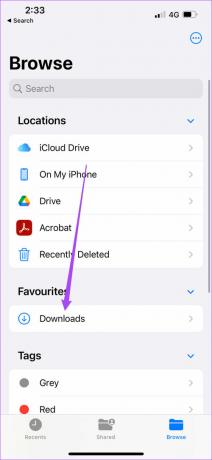
Zdaj lahko dostopate do vseh svojih prenesenih datotek, kot so slike, dokumenti, melodije zvonjenja in drugo.
Novo mapo lahko dodate tudi v meniju Prenosi, tako da tapnete tri pike v zgornjem desnem kotu in na seznamu možnosti izberete Nova mapa.
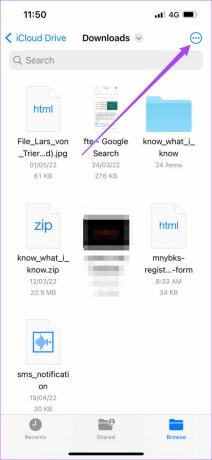

Ko se prikaže nova mapa, ji lahko spremenite ime.

iCloud Drive vs. Na mojem iPhonu (iPad)
Aplikacija Files ponuja dve možnosti shranjevanja – iCloud Drive in notranji pomnilnik iPhone ali iPad. iCloud Drive samodejno ustvari ločene mape za določene datoteke, kot so Pages, Keynote, Numbers in Quick Time Player. Kadarkoli prenesete datoteko v pogon iCloud, lahko obiščete določeno mapo, da odprete vrsto datoteke glede na podprte aplikacije in dostopate do nje. Največja prednost je, da se datoteke, ki jih prenesete, sinhronizirajo z računom iCloud in do njih lahko dostopate na iPadu, Macu in celo Windows 11.
Ko pa datoteke shranite v svoj iPhone ali iPad, jih na koncu shranite v notranji pomnilnik naprave. Te datoteke bodo na voljo samo za dostop na vašem iPhoneu in ne na vašem iPadu ali Macu, povezanem prek istega Apple ID-ja. Lahko jih delite ločeno v aplikacijah, kot sta Messages in WhatsApp.
Kako spremeniti privzeto mesto prenosa za aplikacijo Files
Privzeto lahko shranite do 5 GB podatkov v mapo iCloud Drive na vašem iPhone in iPad. Upoštevajte, da ta omejitev 5 GB vključuje tudi elemente, kot so varnostna kopija iPhone-a, fotografije, stiki, predstavnost in druge datoteke.
Če prenesete veliko datotek iz aplikacij, kot je Safari, obstaja velika verjetnost, da jih ne boste mogli shraniti vseh s privzeto kvoto prostora za shranjevanje. Čeprav obstajajo načini za sprostite prostor za shranjevanje iCloud v napravah iPhone in iPad, lahko tudi spremenite lokacijo prenosa za Safari v aplikaciji Datoteke iz iCloud Drive v notranji pomnilnik vašega iPhone-a. Evo, kako to storiti.
Korak 1: Odprite aplikacijo Nastavitve v napravi iPhone ali iPad.

2. korak: Pomaknite se navzdol in izberite Safari.

3. korak: Pomaknite se nekoliko navzdol in tapnite Prenosi.

4. korak: Tapnite Na mojem iPhoneu, da spremenite lokacijo prenosa.

5. korak: Zaprite aplikacijo Nastavitve in odprite aplikacijo Datoteke.

Opazili boste dve mapi »Prenosi«, ustvarjeni v aplikaciji Datoteke. Ena je za iCloud, druga pa za notranji pomnilnik.

Kadar koli prenesete datoteke iz brskalnika Safari, bodo shranjene v notranjem pomnilniku vašega iPhone ali iPad.
6. korak: Če želite odstraniti mapo iCloud Downloads, tapnite tri pike v zgornjem desnem kotu.

7. korak: Na seznamu možnosti izberite Uredi.

8. korak: Tapnite rdečo ikono minus poleg iCloud Downloads. Moral bi biti drugi pod Priljubljenimi.

9. korak: Dotaknite se Odstrani. Nato tapnite Končano.

Oglejte si naš vodnik kako sprostiti prostor za shranjevanje iPhone brez brisanja aplikacij.
Preprosto poiščite prenesene datoteke v iPhonu
Tako kot pri Macu je aplikacija Files za iPhone in iPad zagotovo dober dodatek k upravljanju datotek. Do prenesenih datotek lahko hitro dostopate in jih delite s svojimi stiki. Toda aplikacija lahko ponudi veliko več kot le osnovno upravljanje datotek. Našteli smo nekaj najboljši načini za uporabo aplikacije Files kot profesionalec na vašem iPhoneu. Pomagali vam bodo kar najbolje izkoristiti aplikacijo Datoteke. Ko boste naslednjič prenesli katero koli datoteko iz spleta na vaš iPhone ali iPad, boste vedeli, kje iskati.
Nazadnje posodobljeno 4. avgusta 2022
Zgornji članek lahko vsebuje pridružene povezave, ki pomagajo pri podpori Guiding Tech. Vendar to ne vpliva na našo uredniško integriteto. Vsebina ostaja nepristranska in verodostojna.